新幹線でインターネット・Wi-Fiを使うには?使えないときのチェックリストも解説!
このページにはPRリンクが含まれています

新幹線に乗っていると、「公衆無線LANによる車内インターネット接続サービスが利用できます」というアナウンスが流れます。
Wi-Fiが使えるならぜひ利用したい!と思いますが、実際どうやって使えば良いのか、アナウンスだけではよくわからないですよね。
無料Wi-Fiではセキュリティが心配と言う方には、持ち運びのできるWi-Fi(モバイルルーター・ポケット型Wi-Fi・WiMAX)の契約をおすすめいたします。くわしくは下記記事にご紹介していますのでご参考ください。
-
-
- Broad WiMAX
-
- 他社からの乗り換えで40,000円のキャッシュバック
- 5G対応端末も端末代金0円
- クレカ払いで初期費用が20,743円割引
- 公式サイトへ
-
-
初月 2か月目 3~24ヶ月 端末代 GMO
とくとくBB1,375円 4,807円 実質0円 Board
WiMAX0円 4,708円 実質0円 カシモ
WiMAX1,408円 4,818円 実質0円 THE WiFi
(100GB)2,838円(24ヶ月間990円割引) 実質0円 MUGEN WiFi
(100GB)3,190円 0円
※料金はすべて税込価格です。
目次
インターネット接続サービスを提供している新幹線
新幹線でWi-Fiが利用できるのは、下記車両となります。
新幹線の無料Wi-Fiサービス 車両
東海道新幹線・山陽新幹線・九州新幹線
客室内に上記ステッカーが掲示されている車両で、Wi-Fiサービスを利用することができます。
誰でも無料で利用でき、1日に何度も利用できるが1回の接続時間は30分までとなります。
また大規模災害時にはご登録手続きなしで、どなたでも無料Wi-Fiサービスをご利用可能になります。
ただし、東海道新幹線では旧方式のWi-Fi接続も利用できます。くわしくは第2章をご確認ください。
利用方法
- ネットワーク一覧からSSID「Shinkansen_Free_Wi-Fi」を選択
- メールアドレスを登録、またはSNSのアカウントで認証
※最初の登録から21日経過すると、再度、登録が必要
AndroidでのWi-Fi設定手順
- 「設定」→「ネットワークとインターネット」→「Wi-Fi」をオンにする
- 接続可能なネットワークが表示されるので「例:Shinkansen_Free_Wi-Fi」に接続
iOSでのWi-Fi設定手順
- 「設定」→「Wi-Fi」をオンにする
- 接続可能なネットワークが表示されるのでネットワーク「例:Shinkansen_Free_Wi-Fi」に接続
北陸新幹線 E7系
客室内に上記ステッカーが掲示されている車両で利用できます。
※2019年の秋頃までに全車両にて完備予定
誰でも無料で利用できますが、利用時間は1回3時間までとなります。
また大規模災害時にはご登録手続きなしで、どなたでも無料Wi-Fiサービスをご利用可能になります。
利用方法
- ネットワーク一覧からSSID「JR-EAST FREE Wi-Fi」を選択
- メールアドレスを登録
北陸新幹線 W7系
客室内に上記ステッカーが掲示されている車両で利用できます。
※2019年の秋頃までに全車両にて完備予定
誰でも無料で利用できますが、利用時間は1回3時間までとなります。
また大規模災害時にはご登録手続きなしで、どなたでも無料Wi-Fiサービスをご利用可能になります。
利用方法
- ネットワーク一覧からSSID「JR-WEST FREE Wi-Fi」を選択
- メールアドレスを登録、またはSNSのアカウントで認証
上越新幹線
客室内に上記ステッカーが掲示されている車両で利用できます。
※2020年までに新車両にて投入予定
ただし上越新幹線は、E7系ではWi-Fiが利用できますが、E2系とE4系にはWi-Fiのサービスはありません。
予定では2020年にE4系は運転を終了しますが、E2系の終了は発表されていませんので利用できる新幹線と利用できない新幹線があることを理解しておきましょう。
利用方法
- ネットワーク一覧からSSID「JR-WEST FREE Wi-Fi」を選択
- メールアドレスを登録、またはSNSのアカウントで認証
東北新幹線・秋田新幹線・山形新幹線
東北新幹線ではE5系、秋田新幹線はE6系、山形新幹線はE3系で無料のWi-Fiサービスを利用することができます。
客室内に上記ステッカーが掲示されている車両で利用できます。
誰でも無料で利用できますが、利用時間は1回3時間までとなります。
また大規模災害時にはご登録手続きなしで、どなたでも無料Wi-Fiサービスをご利用可能になります。
利用方法
- ネットワーク一覧からSSID「JR-EAST FREE Wi-Fi」を選択
- メールアドレスを登録
北海道新幹線
北海道新幹線は、新青森駅⇔新函館北斗駅(青函トンネルを含む)区間で無料のWiFiを利用することができます。
※2020年3月までに全車両にてサービス開始予定
客室内に上記ステッカーが掲示されている車両で利用できます。
誰でも無料で利用できますが、利用時間は1回3時間までとなります。
また大規模災害時にはご登録手続きなしで、どなたでも無料Wi-Fiサービスをご利用可能になります。
利用方法
- ネットワーク一覧からSSID「JR-EAST FREE Wi-Fi」を選択
- メールアドレスを登録

東海道新幹線や駅では旧方式のWi-Fiも利用できます

画像引用:docomo,BBモバイル,フレッツspot,UQ WiFi
東海道新幹線のN700A・N700系は、JRの無料Wi-Fi以外にも旧方式である公衆無線LAN事業者のWi-Fiを利用することができます。
サービスを利用するには各公衆LAN事業者との契約が必要です。
契約方法や利用方法は、各公衆LAN事業者にてご確認ください。
フレッツスポットにつきましては、2017年5月31日にてサービスの新規申込受付を終了いたしましたが、現在「フレッツ スポット」をご契約のお客さまは、継続してサービスをご利用いただくことが可能です。
新幹線のフリーWi-Fiの速度
あれば便利な車内のWi-Fiですが、契約の前に、実際の速度はどれくらい出るのか知っておくべきです。
結論から言うと、 「メールや一般的なWebの閲覧」程度なら大丈夫ですが、オンラインゲームや動画試聴などには不向きと言えます。
また注意事項として、OSのアップデートやアプリのダウンロードは無料Wi-Fiでしないようにしましょう。
JR東海 公衆無線LANサービスのご案内(ご利用にあたっての注意事項)
- ご利用になるWi-Fi対応端末の機種やご利用いただくお客様の人数等によって、通信が遅くなる、または接続しづらくなることがあります。
- 限られた通信容量を多くのお客さまでご利用いただくため、OSのアップデート、アプリケーションのダウンロード等は制限させていただく場合がございます。
- 本サービスは携帯電話の電波を使用して提供いたしますので、携帯電話の電波状況等の環境により、ご利用いただけない場合がございます。なお、九州新幹線のうち、携帯電話の電波が届いていない箇所におきましては、ご利用になれません。
- パソコンをご利用の際は、スピーカー音やキーボード操作音など、まわりのお客様のご迷惑とならないようご注意ください。
利用者が多いほどつながりにくい点に注意
限られた容量を乗客全体でシェアして使うと考えると、Wi-Fiの利用者が多ければ多いほど、アクセスが集中して繋がらないという結果になります。
JR東海の公式サイトでも、新幹線の車内では「高速回線が必要な動画の閲覧や、大きなファイルのダウンロードなどは利用を制限する」と明記されています。
もし、移動中もゲームをしたい、移動時間を利用してドラマなどを見たいという人は、トンネルなどで繋がらないことは覚悟のうえで、LTEやテザリングによる通信を行いましょう。
また注意点として、 新幹線内のWi-Fiは同時に2台以上の無線LAN機器でログインすることはできないと記載されています。
車内でWi-Fi利用の際は、パソコンとスマホの同時接続はできないので注意が必要です。
もし移動中も高速通信でゲームなど楽しみたい方は、WiMAXなどモバイルルーターの契約をオススメします。
うまく接続できない時にチェックするべきポイント
ここまでで、接続の流れに関してはわかったと思います。
しかし、それでもWi-Fi利用に関するトラブルで一番多いと考えられるのが、「無線LANに接続できない」場合ではないでしょうか?
公式サイトにもQ&Aは載っていますが、各公衆無線LAN事業者にお問合せください、と書かれていることが多く解決できないケースもあります。
わかりにくいと思われるポイントをまとめましたので、困っている人は参考にしてみてください。
1. 「SSID」や「パスワード」は本当に合っている?
JRの無料Wi-Fiにはパスワードの入力は不要ですが、各公衆無線LANサービスの場合は、パスワードの入力やSSIDの入力が必要となります。
おそらく一番多くの人がひっかかりやすいのが、この「SSIDやパスワードの入力間違い」だと思います。
SSIDやパスワードを確認
- 『設定画面→Wi-Fiを開く』
パソコンの場合は「ネットワークに接続」を選択 - 『契約しているSSIDを選択し、パスワードを入力する』
- 『ユーザーIDとパスワードを入力する』
※「Wi-Fi契約時にもらった(設定した)パスワード」
ここで、 まず自分の契約したSSIDを間違えずに選ぶことが必要です。
SSIDは、入力しなくても電波が十分にあれば一覧に出てきます。
前半は合っていても 後半が違っていたりすると、また別のWEPパスワードが必要となり認証されません。
特に駅の中や都市部などでは、新幹線対応以外のSSIDも検出してしまうことがあるので、契約時のSSIDと合っているか再度確認してみてください。
たとえば、BBモバイルポイントの車内SSIDは「mobilepoint1」となります。
SSID やWEPパスワードの確認は、各事業者のマイページ、もしくは「お申し込み完了のお知らせ」などのメールでできます。
コピーアンドペーストができない場合は、アナログですが紙にメモをとる、数文字ずつ暗記するなど、大文字小文字なども違っていないか照らし合わせましょう。
また、ブラウザでの認証が上手くいかない場合、対応したアプリをインストールして、アプリから接続できるケースもあります。
ただし、既に乗車されている場合は LTEでのダウンロードになってしまうので、スマホでWi-Fiを使いたい方のみの方法になってしまいます。
パソコンやタブレットなどで使いたい方は、Wi-Fi環境に移動後にダウンロードを行い、次回試してみてください。
2.今乗っている車両は、Wi-Fi対応車両ですか?
そもそもWi-Fiに対応していない車両の場合は、フリーWi-Fiを利用することはできません。
座っている車両のドア付近にWi-Fiステッカーが貼ってあるか確認してみてください。このステッカーが無い場合は、フリーWi-Fi非対応の車両です。
まとめ
無料Wi-Fiはとても便利なサービスです。
ただし、パスワードなど設定しないWi-Fiの場合、不特定多数の利用者が見えない線で繋がっていると考え、利用には注意しセキュリティは自分でしっかりと意識するようにしましょう。
なるべく無料Wi-Fiでインターネットを繋いでる時は、個人情報やパスワードの入力が必要なページの利用を控えるように気をつけてください。
上手く活用すればフリーWi-Fiはとても便利なサービスです。今後の旅行や出張の際に、この記事をお役立てください。
-
-
- GMOとくとくBB
-
- 最大76,600円の高額キャッシュバックがもらえる
- 月額料金も税込1,375円~と圧倒的に安い!
- 速度・エリアともに安定のWiMAX回線
- 公式サイトへ
-
-
初月 2か月目 3~24ヶ月 端末代 GMO
とくとくBB1,375円 3,762円 実質0円 Board
WiMAX990円 3,773円 31,680円 カシモ
WiMAX1,408円 4,818円 実質0円 THE WiFi
(100GB)2,838円(24ヶ月間990円割引) 実質0円 MUGEN WiFi
(100GB)3,190円 0円
※料金はすべて税込価格です。










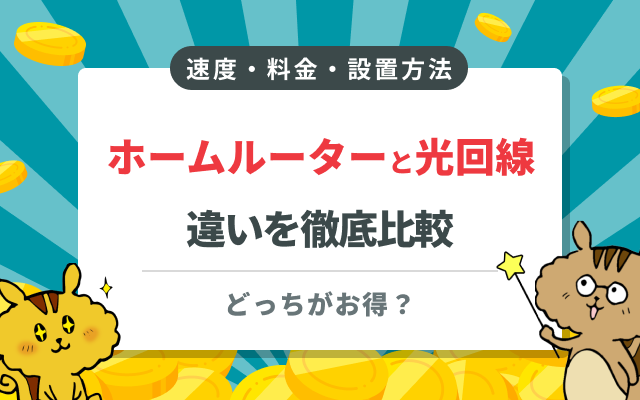



Soldi編集部は「おうちのお金をスマートに」をコンセプトにコンテンツの配信を行っています。